Introduction
Ce document décrit le processus d'installation de Cisco Secure Client et explique comment choisir parmi les modules de sécurité facultatifs.
Aperçu
Secure Client contient un certain nombre de modules de sécurité en option, dont Umbrella. Notez qu'au minimum, le module VPN principal* et le module Umbrella doivent être installés.
*La fonctionnalité VPN peut être désactivée pendant l'installation, mais le module doit toujours être installé. Voir Désactiver le module VPN dans le client sécurisé.
Installation manuelle
Lors de l'installation manuelle, l'utilisateur peut simplement sélectionner les modules désirés* pendant l'assistant d'installation.
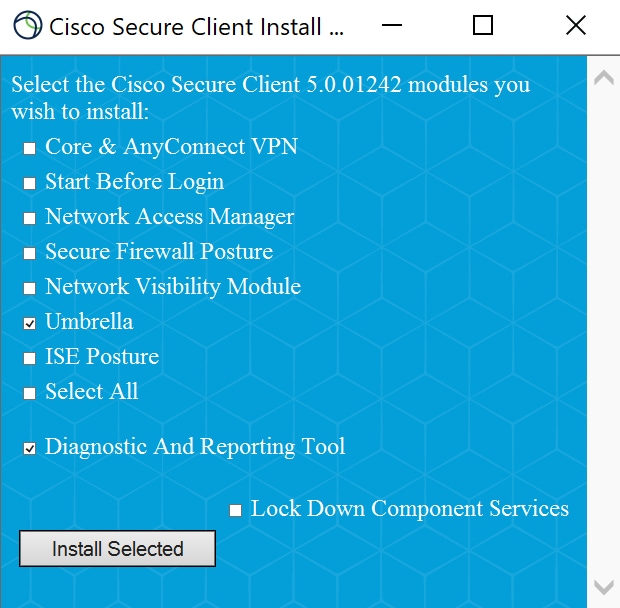 27186566210836
27186566210836
* Le parapluie doit être sélectionné. Si « Core & AnyConnect VPN » est désactivé, la fonctionnalité VPN est désactivée, mais le module VPN principal lui-même est toujours installé car il fournit des pilotes sous-jacents pour Umbrella.
Installation sans assistance de Windows
Sous Windows, le package de prédéploiement contient différents fichiers MSI pour chaque module. Par conséquent, installez simplement les fichiers MSI désirés (Core + Umbrella).
Pour plus d'informations, voir Comprendre le déploiement automatisé avec le profil d'environnement groupé (Windows).
Installation sans assistance de Mac OSX
Lorsqu'il est exécuté sans assistance, le package de prédéploiement pour Mac OSX installe tous les modules Secure Client. Lors d'un déploiement via des outils d'automatisation, il est probable que d'autres modules Secure Client soient installés, ce qui pourrait être indésirable. Dans ce scénario, le package de prédéploiement doit être extrait et personnalisé sur les terminaux MAC afin de n'installer que les modules souhaités.
Aperçu
Les instructions comprennent les étapes principales suivantes :
- Créez un package .dmg inscriptible.
- Créez un fichier install_choice.xml à utiliser lors de l'installation pour contrôler les modules qui sont installés.
- Ajoutez un fichier ACTransforms.xml personnalisé au package qui désactive la fonctionnalité VPN.
- Ajoutez votre profil Umbrella (OrgInfo.json) au paquet qui permet au client de s'enregistrer.
- Reconvertissez le package en DMG en lecture seule.
- Installez le package via l'interface de ligne de commande, en fournissant le fichier install_choice.xml personnalisé.
Étape 1. Convertir le package .dmg
Convertissez le package .dmg d'un état de lecture seule à un état de lecture-écriture, à l'aide de l'utilitaire de disque ou de hdiutil comme illustré dans l'image.
hdiutil convert cisco-secure-client-macos-<version>-predeploy-k9.dmg -format UDRW -o csc-writeable.dmg
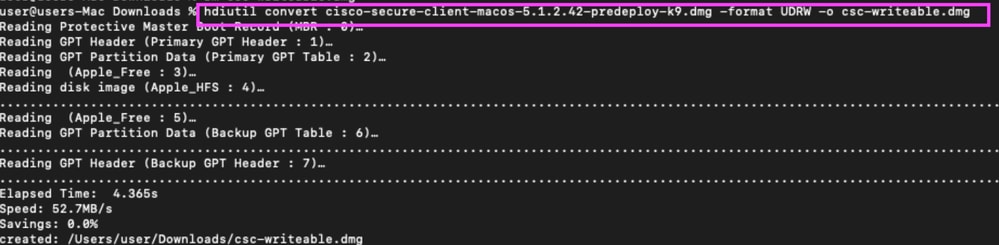 27106629330836
27106629330836
Étape 2 : exécution du fichier converti
Exécutez le fichier converti sc-inscriptible.dmg afin de monter l'image DMG. Ceci crée un volume avec le contenu inscriptible de la DMG.
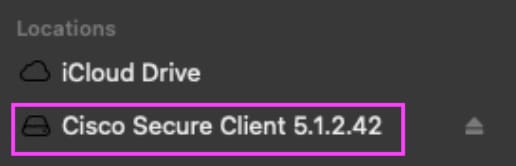 27106629341972
27106629341972
Étape 3. Génération du fichier install_choice.xml
Le fichier install_choice.xml configure les modules installés et peut être fourni comme argument d'installation pour les installations en ligne de commande et par script. Le fichier install_choice.xml joint configure uniquement les modules requis (Umbrella + VPN).
Vous pouvez éventuellement générer et configurer votre propre fichier install_choice.xml (au lieu d'utiliser celui joint) en utilisant cette commande :
installer -pkg /volumes/Cisco\ Secure\ Client\ <version>/Cisco\ Secure\ Client.pkg -showChoiceChangesXML > ~/Downloads/install_choices.xml
 27106629347732
27106629347732
Étape 4. Extraction des options d'installation
Le fichier install_choice.xmlfile extrait peut être modifié pour activer le module souhaité. Cet exemple montre comment activer les modules Umbrella+VPN requis.
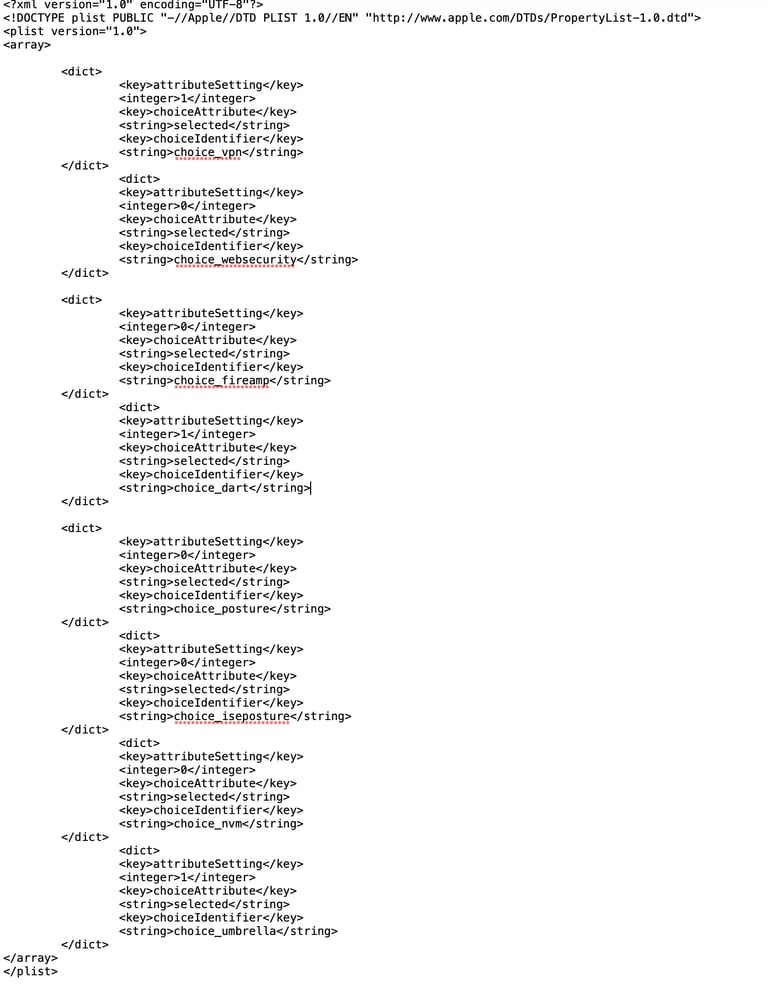 4403651529492
4403651529492

Remarque : Le fichier xml installe les modules VPN (qui sont masqués ultérieurement), Umbrella Roaming Security et DART en définissant la valeur entière sur 1 et en définissant le reste sur 0.
Étape 5. Apportez des modifications au fichier ACTransforms.xml pour masquer la fonctionnalité VPN
Pour masquer le module VPN, modifiez le fichier ACTransforms.xml :
/Volumes/Cisco\ Secure\ Client\ <version>/Profiles/ACTransforms.xml
Sous le dossier profiles, le fichier ACTransforms.xml doit avoir la ligne <disablevpn>true</disablevpn> non commentée.
Contenu du fichier ACTransforms.xml :
<!-- Optional AnyConnect installer settings are provided here. Uncomment the setting(s) to perform optional action(s) at install time. -->
<Transforms>
<!-- <DisableVPN>true</DisableVPN> -->
<!-- <DisableCustomerExperienceFeedback>true</DisableCustomerExperienceFeedback> -->
</Transforms>
Étape 6. Installation du profil Umbrella
Téléchargez votre profil de module Umbrella (OrgInfo.json) à partir du tableau de bord Umbrella (Déploiements > Ordinateurs itinérants > Téléchargements). Le profil doit être configuré pour que le client puisse s'inscrire à votre tableau de bord et à votre fonction Umbrella. L'inclure dans le package d'installation vous évite d'avoir à le déployer comme tâche post-installation.
Enregistrez le profil dans /Volumes/Cisco\ Secure\ Client\ <version>/Profiles/umbrella/OrgInfo.json
 27106774340628
27106774340628
Étape 7. Reconversion du package en lecture seule
Éjectez le volume DMG et utilisez hdiutil pour le convertir en « lecture seule ». Le package en lecture seule peut ensuite être distribué aux utilisateurs finaux.
diskutil eject Cisco\ Secure\ Client\ <version>
hdiutil convert csc-writeable.dmg -format UDRO -o csc-readable.dmg
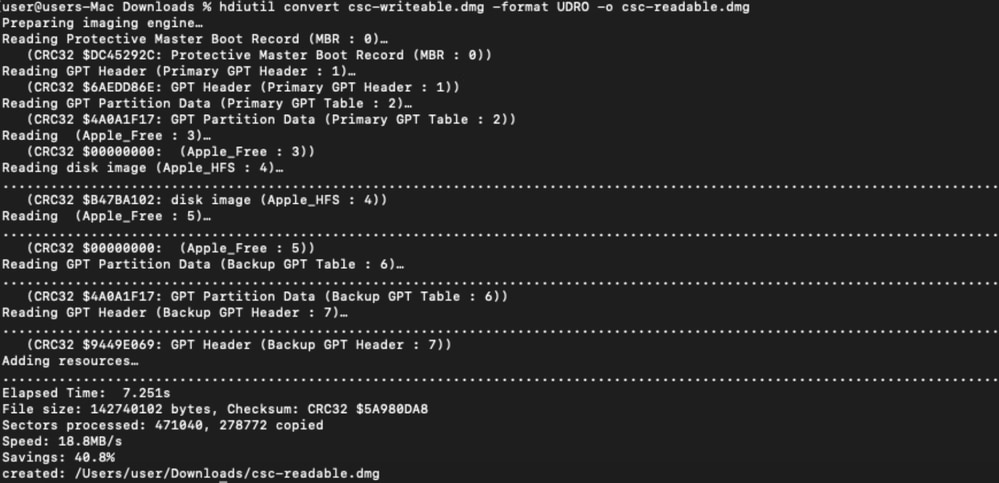 27106613679252
27106613679252
Étape 8. Installation du client sécurisé fournissant le fichier install_choice.xml
Le fichier DMG peut être exécuté normalement (de manière interactive) ou être poussé vers l'extérieur via une tâche d'installation automatisée/scriptée.
- Dans un script, joignez le package DMG.
- Utilisez le programme d'installation pour installer Cisco Secure Client.pkg. Il est important de fournir également notre fichier install_choice.xml dans l'argument -applyChoiceChangesXML. Cela contrôle quels modules sont installés.
hdiutil attach ~/Downloads/csc-readable.dmg
sudo installer -pkg Cisco\ Secure\ Client\ /Cisco\ Secure\ Client.pkg -applyChoiceChangesXML ~/Downloads/install_choices.xml -target /
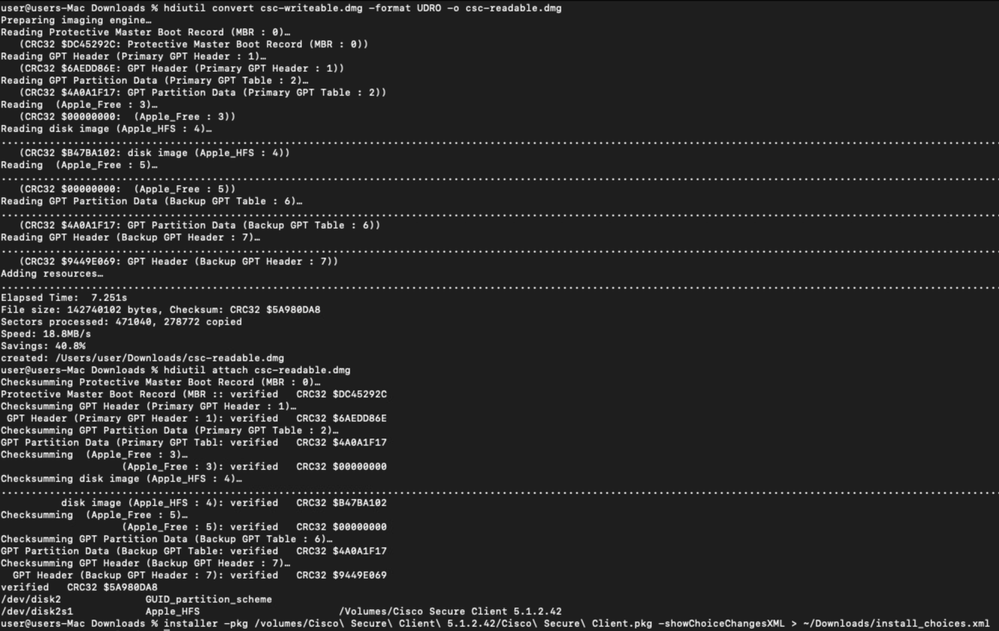 27106613687572
27106613687572
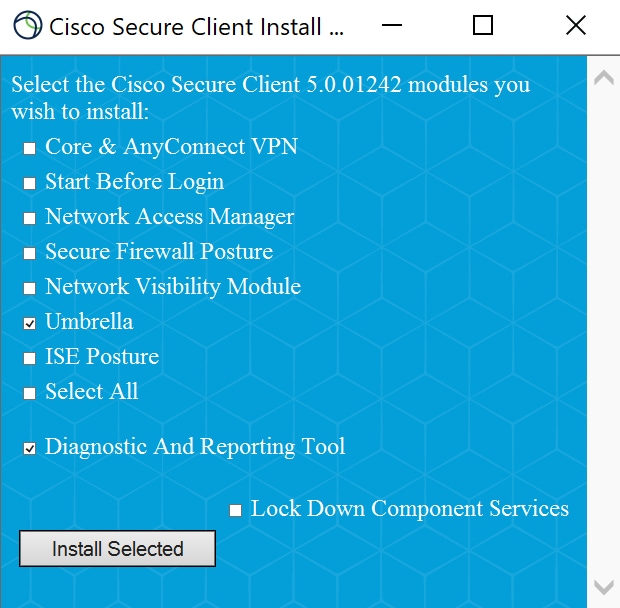
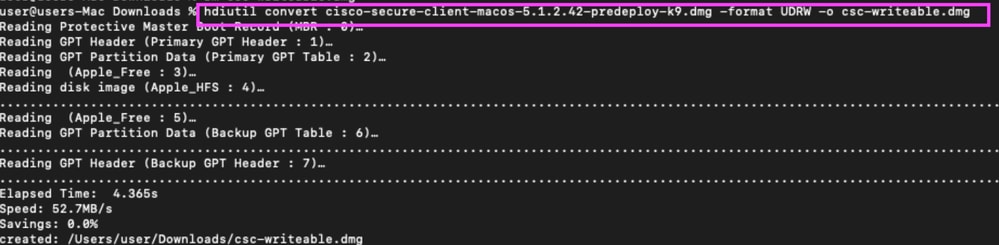
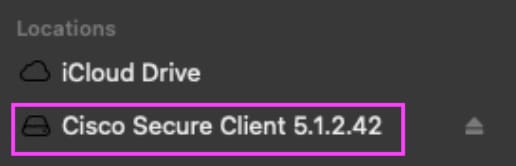

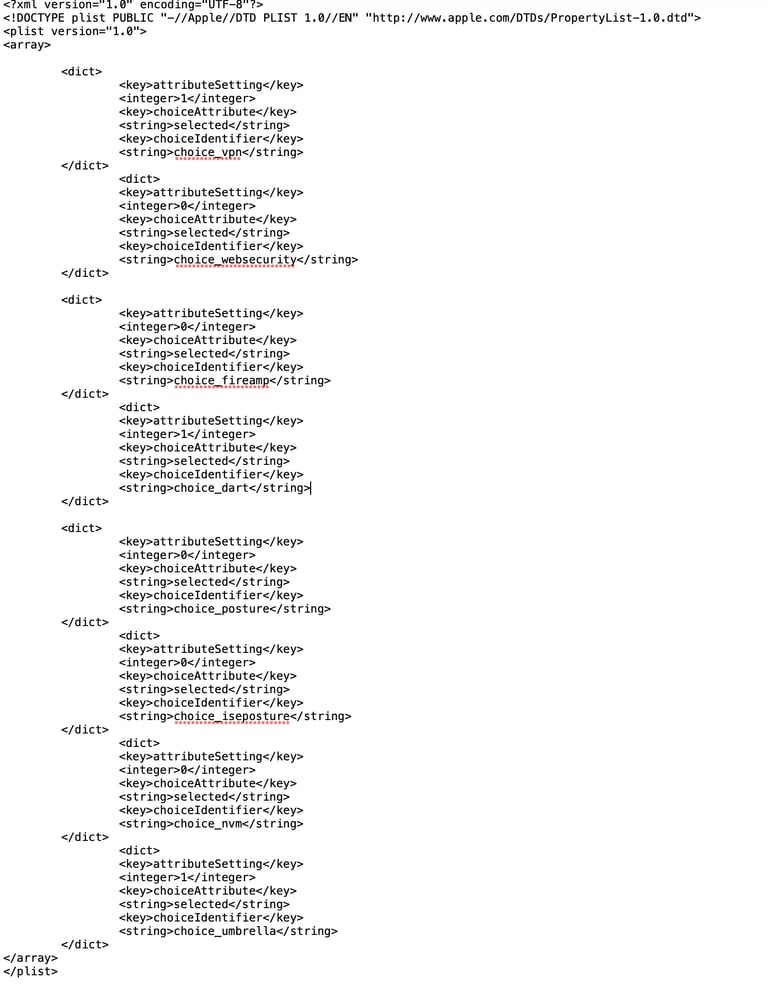


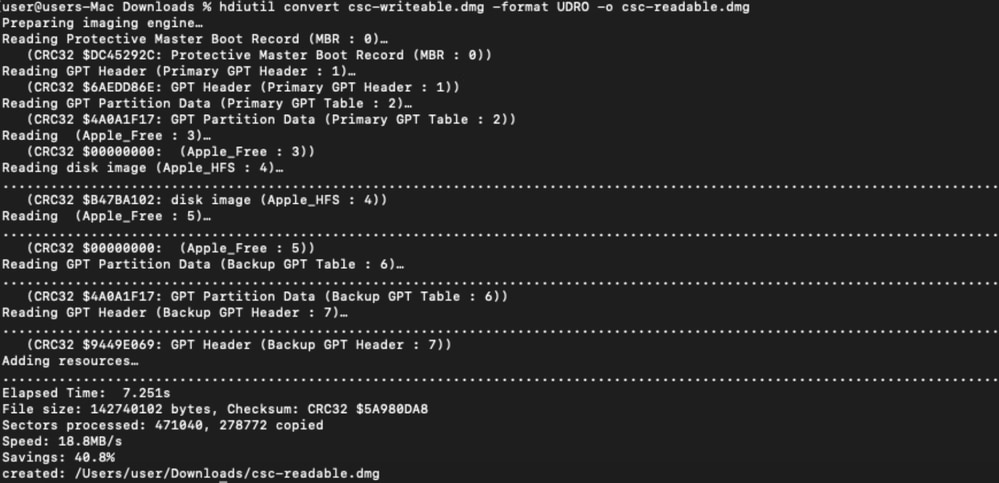
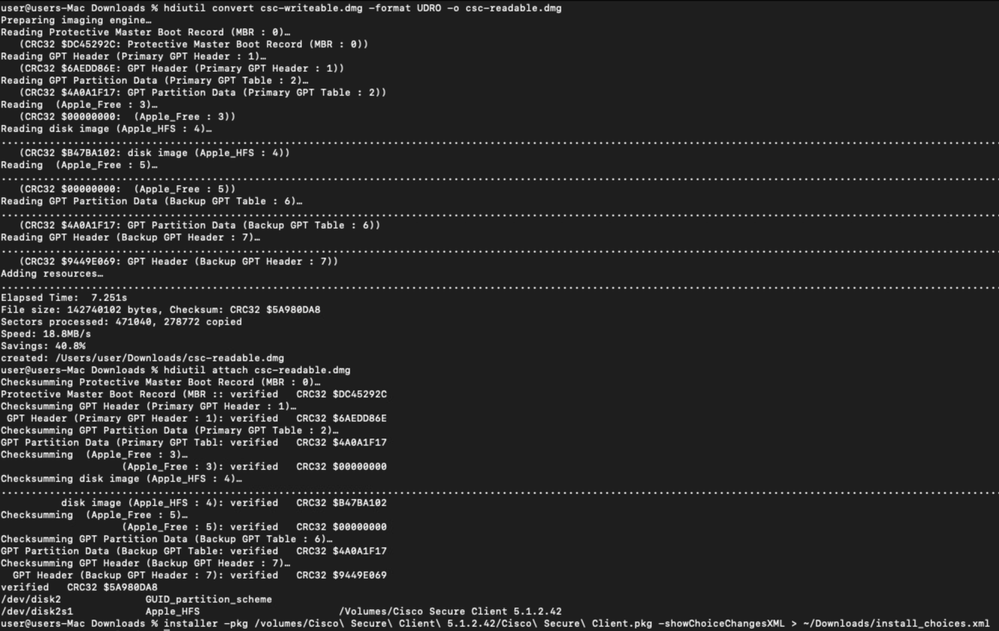
 Commentaires
Commentaires